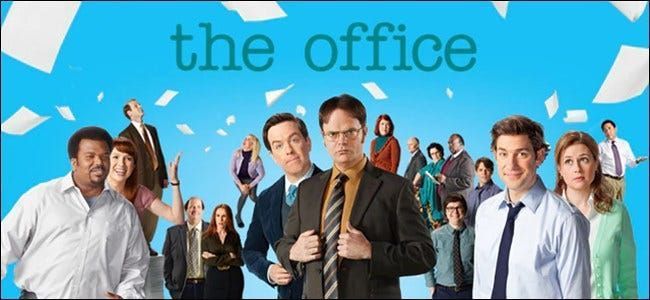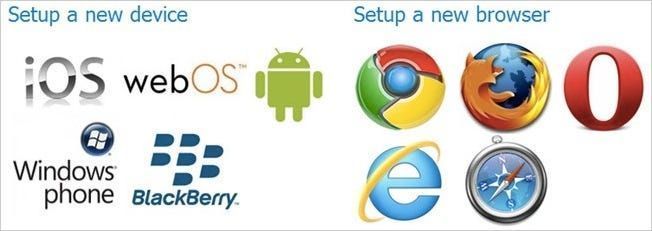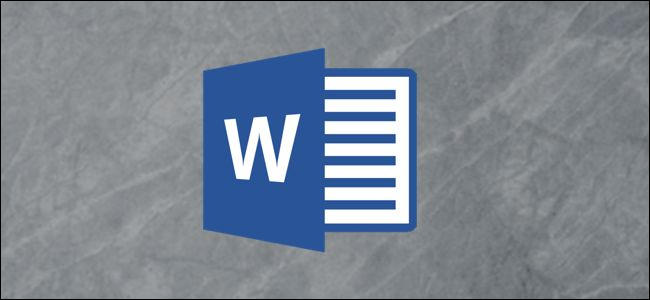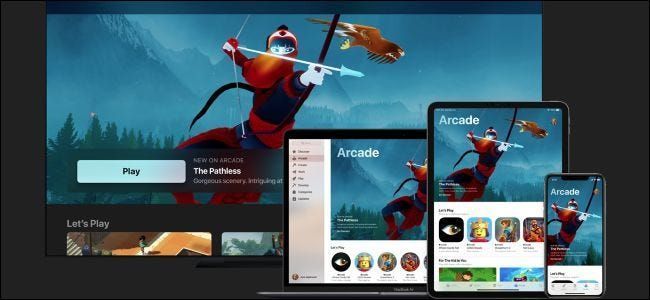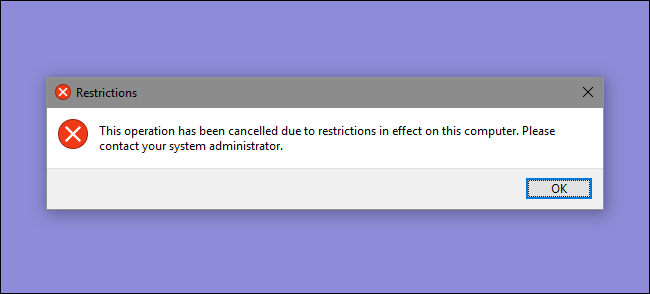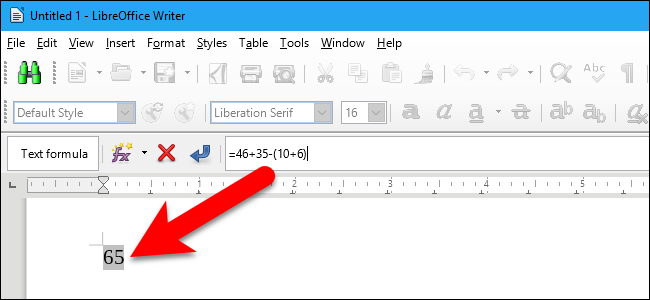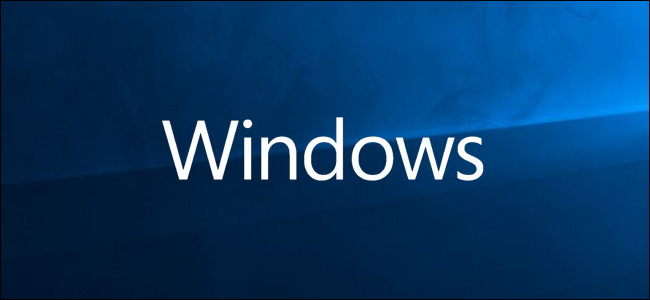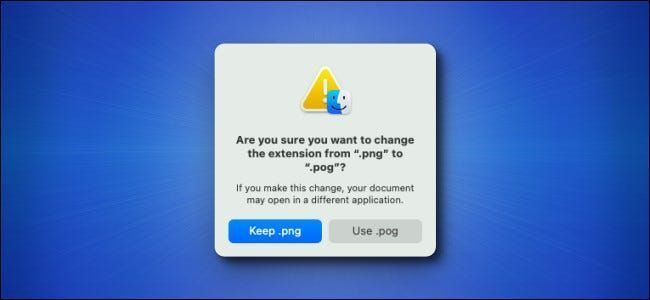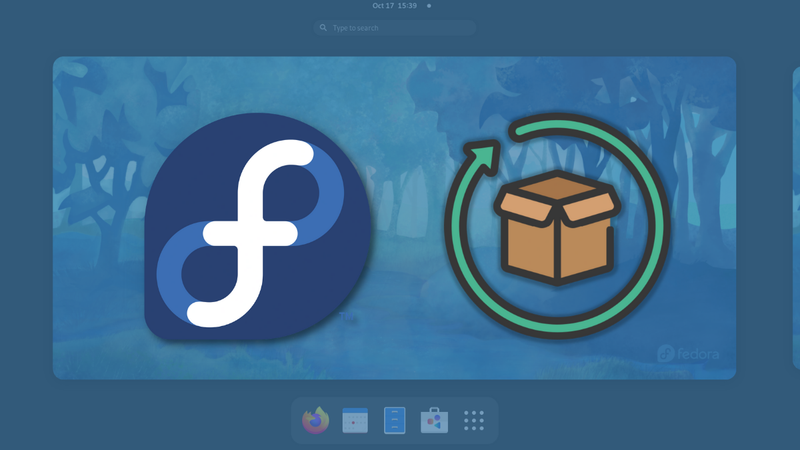Come aprire la modalità InPrivate di Edge con una scorciatoia da tastiera

Durante l'utilizzo di Microsoft Edge, è facile aprire rapidamente una nuova finestra InPrivate utilizzando una scorciatoia da tastiera. InPrivate è speciale navigazione privata modalità che non salva la cronologia di navigazione locale. Ecco come farlo.
Per prima cosa, apri Edge. A seconda della piattaforma che stai utilizzando, premi una di queste due combinazioni di tasti:
- › La cartella del computer è 40: come la star di Xerox ha creato il desktop
- › 5 siti Web che ogni utente Linux dovrebbe aggiungere ai segnalibri
- › Funzioni e formule in Microsoft Excel: qual è la differenza?
- & rsaquo; Cyber Monday 2021: le migliori offerte tecnologiche
- › Che cos'è la protezione anticaduta MIL-SPEC?
- › Come trovare il tuo Spotify Wrapped 2021
Non appena si preme la scorciatoia da tastiera corretta, si aprirà una nuova finestra InPrivate. (Puoi anche aprire una finestra InPrivate in qualsiasi momento dal menu con i puntini di sospensione. Scegli semplicemente Nuova finestra InPrivate dal menu che si apre.)

Durante la navigazione all'interno della finestra InPrivate, Edge non salverà la cronologia di navigazione, i cookie o i dati dei moduli salvati. I file e i segnalibri scaricati rimarranno a meno che non li rimuovi manualmente.
La stessa cosa vale per le schede aperte durante l'utilizzo della modalità InPrivate (per aprirne una nuova, premere Ctrl+T su Windows e Linux o Command+T su Mac); fintanto che la scheda si trova all'interno di una finestra InPrivate, l'attività di navigazione locale non sarà risparmiata neanche lì.
Annuncio pubblicitarioSe non sei sicuro di essere in modalità di navigazione privata, guarda la barra degli strumenti Edge. Se la modalità InPrivate è attiva, vedrai un piccolo logo InPrivate accanto alla barra degli indirizzi. Edge assume anche uno schema di colori più scuro durante la modalità InPrivate.

Sebbene InPrivate sia utile per impedire il ficcanaso locale della cronologia di navigazione, ricorda che è non protegge la tua attività di navigazione da fonti esterne, come reti di monitoraggio o provider Internet come il tuo ISP, la rete della scuola o il datore di lavoro.
IMPARENTATO: Come funziona la navigazione privata e perché non offre una privacy completa
Quando hai finito con la navigazione privata, puoi uscire dalla modalità chiudendo la finestra InPrivate. Per farlo, premi la X nell'angolo superiore della finestra o premi Alt+F4 su Windows o Linux, oppure premi Command+Shift+W su un Mac. Buona navigazione!
LEGGI SUCCESSIVO Benj Edwards
Benj Edwards Benj Edwards è un editore associato per How-To Geek. Per oltre 15 anni ha scritto di tecnologia e storia della tecnologia per siti come The Atlantic, Fast Company, PCMag, PCWorld, Macworld, Ars Technica e Wired. Nel 2005 ha creato Vintage Computing and Gaming, un blog dedicato alla storia della tecnologia. Ha anche creato il podcast The Culture of Tech e contribuisce regolarmente al podcast retrogaming Retronauts.
Leggi la biografia completa